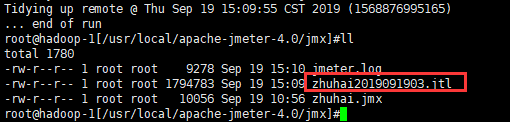jmeter分布式压测
背景:有两台机器在linux环境,配置其中一台机器做调度机和执行机,配置调度机以及执行机,需要确保他们在同一网络ip段,例如:10.10.10.xx
执行机部署
linux环境上传《jdk-8u181-linux-x64.tar》和《apache-jmeter-4.0.zip》安装包
1.安装jdk
tar -xzf jdk-8u181-linux-x64.tar,生成文件夹 jdk1.8.0
配置java环境变量
1)vi /etc/profile,在最后面增加两行
export JAVA_HOME=/usr/local/jdk1.8.0_144
export PATH=$JAVA_HOME/bin:$PATH
2)执行命令:source /etc/profile,无需重启,配置的环境变量立马生效
3)查看是否安装成功,执行命令:java -version

2.安装jmeter
将本地的Jmeter文件打包成zip文件:apache-jmeter-4.0.zip,再上传到服务器/usr/local
在服务器解压缩,生成apache-jmeter-4.0目录
配置Jmeter环境变量。
1)vi /etc/profile,再添加如下变量
export JMETER_HOME=/usr/local/apache-jmeter-4.0
export CLASSPATH=$JMETER_HOME/lib/ext/ApacheJMeter_core.jar:$JMETER_HOME/lib/jorphan.jar:$CLASSPATH
export PATH=$JMETER_HOME/bin:$PATH
2)source /etc/profile (让配置文件立马生效)
3)查看是否安装成功,执行命令:jmeter -v

3.jmeter分布式部署
进入bin文件夹,修改jmeter.properties配置,
1)remote_hosts=执行机ip,两台执行机端口分别设置为1090和1092,需要确保端口不冲突
remote_hosts=172.16.23.229
server_port=1090
server.rmi.localport=1090
2)“#server.rmi.ssl.disable=false”改为“server.rmi.ssl.disable=true”
3)执行命令:./jmeter-server,启动成功

调度机部署
进入bin文件夹,修改jmeter.properties配置
1)remote_hosts=执行机ip+端口,逗号分隔
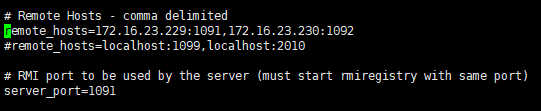
2)端口设置为1091,与执行机的端口区别开来
3)“#server.rmi.ssl.disable=false”改为“server.rmi.ssl.disable=true”
4)在jmeter文件夹里创建一个文件夹jmx存放测试脚本,在脚本所在文件夹执行命令:jmeter -n -t zhuhai.jmx -r,前提:执行机都要启动成功
调度机启动正常:

测试脚本执行完成,导出jtl文件,在windows-jmeter-聚合报告和察看结果树中导入后查看压测报告